Khi quyết định mua một chiếc iPhone, đặc biệt là các sản phẩm không phải từ đại lý ủy quyền lớn. Việc kiểm tra kỹ lưỡng nguồn gốc và tình trạng của máy là một bước cực kỳ quan trọng. Thao tác “check active iPhone” chính là chìa khóa giúp bạn làm điều này. Nó cho phép bạn xác minh xem chiếc điện thoại có phải là hàng mới 100% hay không. Cùng với đó là kiểm tra ngày kích hoạt và thời hạn bảo hành chính thức từ Apple. Vậy check kích hoạt iphone như thế nào cho chính xác? Bài viết này sẽ cung cấp một hướng dẫn toàn diện, giúp bạn nắm vững các cách check kích hoạt iPhone. Để có thể tự tin đưa ra quyết định mua sắm thông minh và an toàn nhất.
Tại Sao Việc Check Kích Hoạt iPhone Lại Quan Trọng Đến Vậy?
Thao tác đơn giản này mang lại những thông tin cực kỳ giá trị, giúp bạn bảo vệ quyền lợi của mình.
1. Xác Định iPhone Là Hàng Mới 100% Hay Đã Qua Sử Dụng
Đây là lợi ích quan trọng nhất của việc check kích hoạt iPhone khi bạn mua một chiếc máy mới. Một chiếc iPhone mới 100%, nguyên seal, chính hãng khi chưa được bóc hộp và lắp SIM. Sẽ ở trong trạng thái chưa kích hoạt (chưa active) trên hệ thống của Apple. Khi bạn kiểm tra số Sê-ri của nó trên trang web của Apple, hệ thống sẽ yêu cầu bạn. “Please activate your iPhone” (Vui lòng kích hoạt iPhone của bạn).
Nếu bạn mua một chiếc máy được quảng cáo là “mới nguyên seal”. Nhưng khi kiểm tra lại thấy máy đã được kích hoạt từ trước đó vài ngày, vài tuần. Thì rất có thể đây là hàng đã qua sử dụng được đóng seal lại, hoặc hàng trôi bảo hành. Việc kiểm tra này giúp bạn phát hiện ra ngay lập tức sự không trung thực (nếu có). Từ người bán, tránh mua phải hàng cũ với giá của hàng mới.
2. Kiểm Tra Chính Xác Thời Hạn Bảo Hành Còn Lại
Đối với những chiếc iPhone đã được kích hoạt, việc kiểm tra trên trang web của Apple. Sẽ cho bạn biết chính xác ngày hết hạn bảo hành kỹ thuật và sửa chữa phần cứng (Repairs and Service Coverage). Thời hạn bảo hành tiêu chuẩn của Apple là 1 năm kể từ ngày kích hoạt. Do đó, bạn có thể dễ dàng tính ngược lại ngày kích hoạt của máy bằng cách. Lấy ngày hết hạn bảo hành trừ đi đúng 1 năm, một thao tác rất đơn giản.
Thông tin này cực kỳ hữu ích khi bạn mua một chiếc iPhone đã qua sử dụng. Nó giúp bạn biết được máy còn bảo hành chính hãng hay không. Và thời gian bảo hành còn lại là bao lâu, từ đó có thể định giá sản phẩm. Và đàm phán một mức giá hợp lý hơn với người bán, một lợi thế rất lớn. Đây là một ứng dụng thực tế nhất của việc check kích hoạt iPhone.
3. Tránh Mua Phải Hàng Giả, Hàng Dựng, Hàng Trôi Bảo Hành
Thị trường iPhone cũ rất phức tạp với nhiều loại hàng hóa khác nhau.
- Hàng giả, hàng nhái: Những thiết bị này có thể có vẻ ngoài giống hệt iPhone. Nhưng chúng sử dụng hệ điều hành Android giả lập iOS và linh kiện kém chất lượng. Chắc chắn số Sê-ri/IMEI của chúng sẽ không thể được tìm thấy trên hệ thống của Apple.
- Hàng dựng: Là những chiếc iPhone đã bị thay thế linh kiện không chính hãng. (Vỏ, màn hình, mainboard…). Việc check kích hoạt iPhone có thể giúp bạn phát hiện một phần. Nếu thông tin trên hệ thống (màu sắc, dung lượng) không khớp với thực tế.
- Hàng trôi bảo hành: Là những chiếc máy mới 100% nhưng đã được kích hoạt online từ trước. Để lấy đủ doanh số, khiến cho thời gian bảo hành chính hãng bị trôi đi.
Các Bước Chuẩn Bị Cần Thiết
Trước khi thực hiện cách check kích hoạt iPhone, bạn cần lấy được Số Sê-ri hoặc số IMEI của máy.
1. Cách Tìm Số Sê-ri (Serial Number) Của iPhone
Số Sê-ri là một dãy ký tự và số duy nhất để Apple nhận dạng từng thiết bị. Có nhiều cách để tìm số Sê-ri: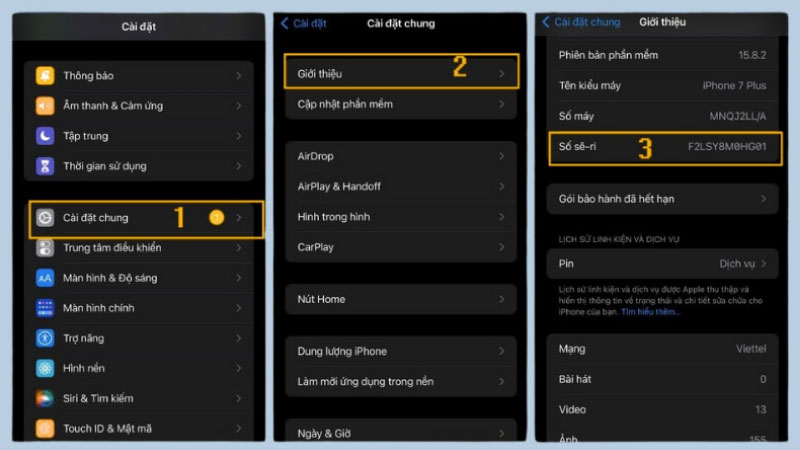
Cách 1: Trong Cài đặt (phổ biến nhất):
- Mở ứng dụng Cài đặt (Settings) > Cài đặt chung (General) > Giới thiệu (About).
- Cuộn xuống và bạn sẽ thấy dòng “Số Sê-ri” (Serial Number). Bạn có thể nhấn giữ vào đó để sao chép.
Cách 2: Trên hộp đựng gốc:
- Nếu bạn còn giữ hộp đựng ban đầu của iPhone, số Sê-ri thường được in. Trên một nhãn dán ở mặt sau hoặc mặt dưới của hộp.
Cách 3: Trên khay SIM:
- Đối với một số dòng iPhone cũ hơn, số Sê-ri cũng có thể được in trên khay SIM.
2. Cách Tìm Số IMEI/MEID Của iPhone
IMEI (International Mobile Equipment Identity) cũng là một mã số nhận dạng duy nhất cho thiết bị di động.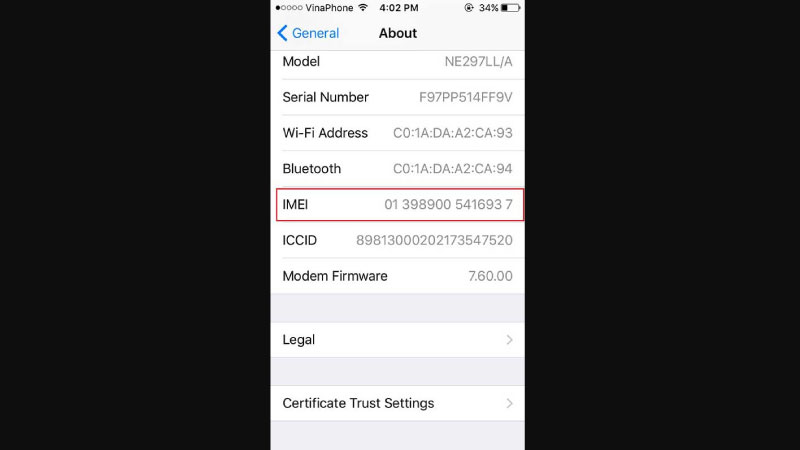
Cách 1: Bằng mã quay số (nhanh nhất):
- Mở ứng dụng Điện thoại, chuyển sang tab Bàn phím và quay số *#06#.
- Màn hình sẽ ngay lập tức hiển thị số IMEI của máy.
Cách 2: Trong Cài đặt:
- Tương tự như cách tìm số Sê-ri, vào Cài đặt > Cài đặt chung > Giới thiệu.
- Cuộn xuống dưới, bạn sẽ thấy các thông tin về IMEI.
Cách 3: Trên thân máy:
- Đối với một số dòng iPhone cũ, số IMEI có thể được khắc ở mặt lưng của máy. Hoặc được in trên khay SIM, một vị trí rất dễ tìm.
Hướng Dẫn Chi Tiết Các Cách Check Kích Hoạt iPhone
Dưới đây là các phương pháp chính xác và đáng tin cậy nhất để kiểm tra.
1. Cách 1: Kiểm Tra Trực Tiếp Trên Trang Web Của Apple (Cách Chính Xác Nhất)
Đây là cách check kích hoạt iPhone chính thống, an toàn và có độ chính xác tuyệt đối. Vì nó sử dụng trực tiếp cơ sở dữ liệu của Apple, một nguồn thông tin đáng tin c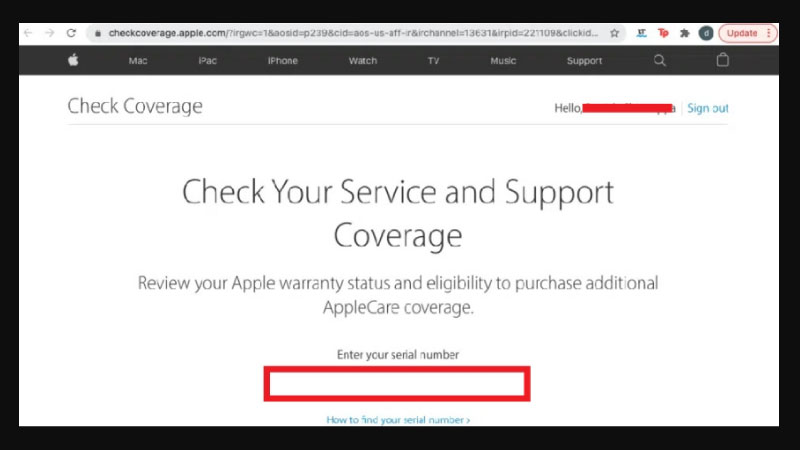
Các bước thực hiện:
- Bước 1: Mở một trình duyệt web trên điện thoại hoặc máy tính của bạn.
- Bước 2: Truy cập vào trang web kiểm tra bảo hành chính thức của Apple. Địa chỉ là: checkcoverage.apple.com.
- Bước 3: Trên trang web, bạn sẽ thấy một ô trống yêu cầu nhập Số Sê-ri. Hãy nhập chính xác dãy Số Sê-ri mà bạn đã tìm được ở bước chuẩn bị vào ô này.
- Bước 4: Nhập mã CAPTCHA hiển thị trên màn hình để xác nhận bạn không phải là robot.
- Bước 5: Nhấn nút “Submit” (Gửi) và chờ trong giây lát để hệ thống xử lý.
Kết quả trả về từ trang web này là thông tin đáng tin cậy nhất về tình trạng iPhone của bạn.
Ưu điểm:
-
Thao tác đơn giản, chỉ cần số IMEI/Serial là có thể kiểm tra.
-
Sử dụng trực tiếp trên website chính thức của Apple, thông tin chuẩn xác, đáng tin cậy.
-
Không cần cài đặt thêm phần mềm.
Nhược điểm:
-
Apple chỉ hiển thị ngày hết hạn bảo hành, không hiển thị trực tiếp ngày kích hoạt.
-
Cần tự tính toán dựa vào thời gian bảo hành 12 tháng.
-
Nếu máy hết hạn bảo hành từ lâu, thông tin sẽ không còn chi tiết.
2. Phân Tích và Diễn Giải Kết Quả Trả Về
Sau khi gửi yêu cầu, trang web sẽ trả về một trong các kết quả sau đây:
Trường hợp 1: Máy chưa kích hoạt (chưa active).
- Nếu màn hình hiển thị thông báo “Please activate your iPhone” (Vui lòng kích hoạt iPhone của bạn).
- Điều này có nghĩa là chiếc iPhone này là hàng mới 100%, chưa từng được sử dụng. Đây là kết quả mà bạn mong muốn thấy khi mua một chiếc máy mới nguyên seal.
Trường hợp 2: Máy đã kích hoạt (đã active).
- Trang web sẽ hiển thị các thông tin chi tiết về thiết bị, bao gồm:
- Tên dòng máy và Số Sê-ri (hãy đối chiếu xem có khớp không).
- Valid Purchase Date (Ngày mua hợp lệ): Cho biết máy là hàng chính hãng.
- Repairs and Service Coverage (Bảo hành sửa chữa và dịch vụ): Đây là mục quan trọng nhất. Nó sẽ cho biết tình trạng bảo hành là “Active” (Còn hạn) hay “Expired” (Hết hạn). Kèm theo đó là ngày hết hạn bảo hành ước tính (Estimated Expiration Date).
- Để tính ngày kích hoạt, bạn chỉ cần lấy ngày hết hạn này trừ đi 1 năm.
Việc hiểu rõ các kết quả này là chìa khóa của cách check active iPhone.
3. Kiểm tra ngày kích hoạt trực tiếp trên iPhone
-
Mở Cài đặt (Settings) trên iPhone.
-
Chọn Cài đặt chung (General) → Giới thiệu (About).
-
Kéo xuống mục Bảo hành (Warranty) hoặc Coverage (tùy máy có tiếng Việt hay Anh).
-
Nếu iPhone còn trong thời gian bảo hành, bạn sẽ thấy dòng:
Bảo hành đến ngày… (Coverage Expires: dd/mm/yyyy). -
Nếu đã hết bảo hành, sẽ hiển thị Hết hạn bảo hành (Warranty Expired).
-
-
Từ ngày hết hạn bảo hành, bạn có thể suy ra ngày kích hoạt:
-
Với iPhone mới chính hãng → ngày kích hoạt = ngày hết hạn bảo hành – 12 tháng.
-
Ví dụ: Hết hạn bảo hành 15/09/2025 → ngày kích hoạt khoảng 15/09/2024.
-
4. Cách 3: Kiểm tra ngày kích hoạt iPhone bằng phần mềm 3uTools (Windows)
Đây là phương pháp được đánh giá có độ chính xác cao nhất khi muốn biết ngày kích hoạt và tình trạng thực tế của iPhone. Các bước thực hiện như sau:
Bước 1: Tải và cài đặt phần mềm 3uTools
-
Truy cập trang chủ www.3u.com.
-
Tải về bản cài đặt và tiến hành cài đặt trên máy tính Windows.
-
Sau khi cài đặt, mở phần mềm 3uTools.
Bước 2: Kết nối iPhone với máy tính
-
Sử dụng cáp Lightning chính hãng hoặc cáp đạt chuẩn.
-
Kết nối iPhone với máy tính, nếu có thông báo “Tin cậy máy tính này” trên iPhone thì chọn Tin cậy.
-
Chờ 3uTools nhận diện thiết bị.
Bước 3: Xem thông tin chi tiết trong 3uTools
-
Vào tab iDevice, phần Basic Info sẽ hiển thị toàn bộ dữ liệu.
-
Tại đây, bạn sẽ thấy:
-
Activated Date → Ngày iPhone được kích hoạt.
-
First Use Date → Ngày thiết bị được sử dụng lần đầu.
-
Thông tin khác: Serial Number, IMEI, dung lượng bộ nhớ, số lần sạc pin, phiên bản iOS…
-
Nhờ vậy, bạn không chỉ biết chính xác ngày kích hoạt iPhone mà còn nắm được tình trạng sử dụng thực tế, đặc biệt hữu ích khi mua máy cũ.
Ưu điểm:
-
Hiển thị ngày kích hoạt, ngày sử dụng đầu tiên và nhiều thông tin chi tiết khác như số lần sạc, dung lượng bộ nhớ, IMEI, Serial Number…
-
Độ chính xác cao, phù hợp để kiểm tra cả máy mới và máy cũ.
Nhược điểm:
-
Chỉ sử dụng được khi có máy tính Windows.
-
Bắt buộc phải cài đặt phần mềm 3uTools, hơi bất tiện nếu cần kiểm tra nhanh.
Kết Luận
Qua những hướng dẫn chi tiết trên, hy vọng bạn đã có một câu trả lời toàn diện về cách check kích hoạt iPhone. Và các thông tin liên quan một cách đầy đủ và chính xác nhất có thể. Việc dành ra vài phút để kiểm tra Số Sê-ri hoặc IMEI trên trang web chính thức của Apple. Là một bước cực kỳ quan trọng và thông minh, giúp bạn bảo vệ quyền lợi của mình. Khi mua sắm một sản phẩm có giá trị cao như iPhone, một điều rất cần thiết.
Thao tác này giúp bạn xác định chính xác tình trạng của máy, dù là hàng mới, hàng CPO. Hay hàng đã qua sử dụng, cũng như thời hạn bảo hành còn lại của thiết bị. Hãy luôn ghi nhớ các bước kiểm tra này và biến nó thành một thói quen. Bất cứ khi nào bạn có ý định mua một chiếc iPhone mới hoặc cũ. Việc trang bị đầy đủ kiến thức sẽ giúp bạn tự tin hơn, tránh được những rủi ro. Và đảm bảo rằng bạn luôn mua được một sản phẩm chất lượng, xứng đáng với số tiền.










